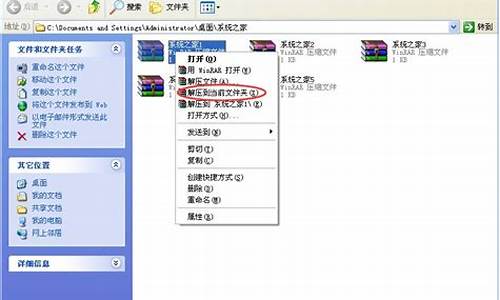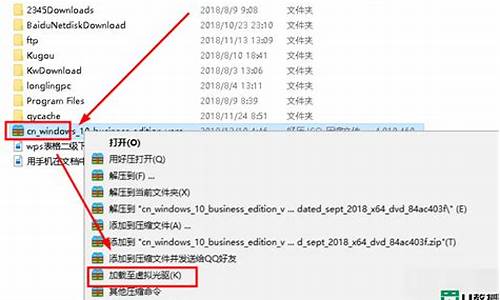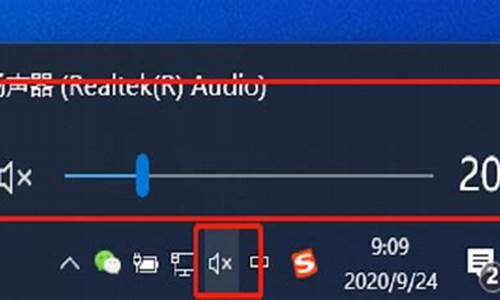iphone手机刷苹果电脑系统_苹果手机用苹果电脑刷机

遇到手机无法开机的问题?别担心,这可能是系统出了点小状况。想要让手机重获新生?跟着我来,一起进入DFU模式进行刷机吧!
安装iTunes首先,你需要在电脑上安装iTunes,这个小工具将是我们刷机的重要伙伴。
准备IOS固件接下来,我们要为手机准备一个全新的“衣服”——也就是苹果系统的IOS固件。记得选择与你的手机版本相近的固件哦,这样更兼容、更稳定。百度一下,你就能轻松找到。
连接电脑准备工作做完后,我们就可以开始正式刷机了!先打开iTunes,然后用数据线将手机与电脑紧紧相连。
进入DFU模式接下来的步骤要有点技巧哦!同时按下手机的电源键和音量减键,你会看到苹果的LOGO出现又消失。这时,松开电源键,但持续按住音量减键,直到电脑发出“叮咚”的提示音,表示你已经成功进入DFU模式了。
开始刷机此时,iTunes会提示你连接了一台iPhone,点击“确认”后,关键时刻来了!按住键盘上的shift键,再点击“恢复iPhone”按钮。这时,系统会打开一个文件夹,选择你之前下载好的固件,然后点击“确定”。
等待重装接下来,就是等待的时间了。系统会自动开始重装手机系统,过程中千万不要关掉电脑、拔掉数据线或关闭iTunes哦!
重装成功当手机屏幕上出现熟悉的界面时,恭喜你!你的手机系统已经成功重装了。现在,你可以打开它,享受全新的体验了!
苹果手机连接电脑进行系统升级的具体操作步骤如下:
1、首先将手机和电脑连接,然后打开电脑上的itunes软件:
2、打开软件后,就会显示到手机的主界面,在软件右侧就会显示手机的系统版本,然后点击下边的检查更新:
3、然后,下载最新的ios系统,这里是iphone6的系统固件,此时的最新系统是11.2.5,点击下载按钮:
4、下载好固件之后,直接点击itunes软件里的恢复iphone选项:
5、最后,出现对话框点击确定,这样电脑就会自动给苹果手机升级系统了:
声明:本站所有文章资源内容,如无特殊说明或标注,均为采集网络资源。如若本站内容侵犯了原著者的合法权益,可联系本站删除。